电脑显示屏怎么设置全屏幕 电脑屏幕如何设置全屏显示
更新时间:2023-12-25 11:55:00作者:jiang
电脑显示屏是我们使用电脑时最为重要的一个部件,而如何设置全屏幕显示则是许多用户经常遇到的问题,全屏幕显示可以让我们更好地享受电脑带来的视觉效果,提升使用体验。如何设置电脑屏幕的全屏显示呢?设置电脑屏幕的全屏显示并不复杂,只需按照一些简单的步骤进行操作即可。下面我们将详细介绍一下电脑屏幕如何设置全屏显示的方法。
具体步骤:
1.首先打开电脑进入到桌面,在桌面空白处点击鼠标右键可以看到弹出来很多选项。

2.然后在弹出的选项中选择“显示设置”,可以进入到显示设置页面。向下滑动可以看到“显示分辨率”。

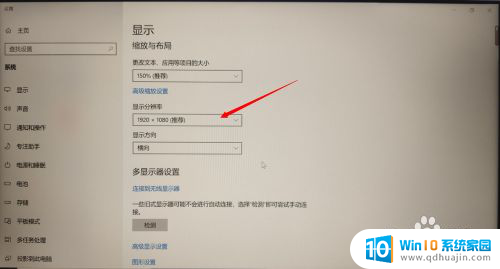
3.接下来点击显示分辨率下面的方框会弹出屏幕分辨率的尺寸,点击推荐的尺寸即可(一般推荐的就是全屏)。

4.最后点击完成之后屏幕就会自动变回全屏,然后点击设置页面右上角的X关闭设置页面就可以啦。

以上就是电脑显示屏如何设置全屏幕的全部内容,如果有需要的用户,可以按照以上步骤进行操作,希望对大家有所帮助。





